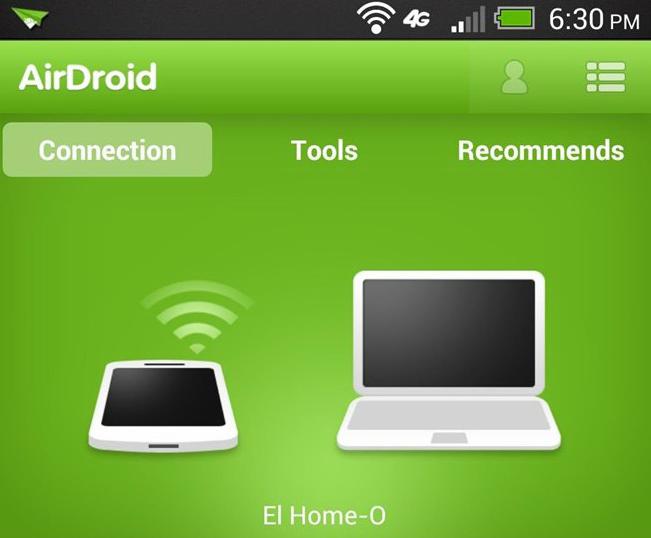Как закачать музыку на телефон? Как скачать музыку с компьютера на телефон
Технические характеристики современных мобильных телефонов таковы, что позволяют скачать любую понравившуюся музыкальную композицию, чтобы затем слушать ее в наушниках, поставить на звонок или смс-уведомление. Существуют три самых популярных способов скачивания музыки на телефон:
1. Загрузить музыку на телефон прямо с Интернета. Пожалуй, этот способ скачивания музыки на сегодняшний день самый распространенный и удобный для тех, чей мобильник подключен к Интернету. Чтобы не расходовать трафик лучше всего копировать музыку на телефон в тех местах, где имеется бесплатный . С помощью поисковика введите запрос и найдите сайт, где можно найти понравившуюся песню или мелодию и копируйте. Единственное, что необходимо при этом - это запомнить название, исполнителя или хотя бы отрывок из песни, чтобы можно было вписать их в поисковике.
Уже через минуту перед вами появится список сайтов , предлагающих скачать нужную вам музыку бесплатно. И вот тут надо быть очень аккуратным, если на вашем телефоне не установлена программа , защищающая от атаки вирусов и с ежедневно обновляемыми базами. Не нужно неразборчиво кликать по навязчивым завлекательным баннерам на сайтах, которые предлагают бесплатно скачать музыку, тем более регистрироваться. Никакой музыки после регистрации вы не получите, скорее всего все они хотят что-то продать или всучить вирус.
2. Из компьютера через USB-кабель или . Если у вашего мобильного телефона есть слот для дополнительной памяти, то скачать музыку на него можно с помощью кардридера, а если же он имеет только встроенную память, то удобнее всего для этой цели воспользоваться USB- кабелем, который обычно продается в комплекте. Итак, если вам надо скачать музыку на мобильный телефон с поддержкой флеш-карты, то для этого берем USB-кабель и один конец его подсоединяем к компьютеру, а другой - к телефону. После этого ваш компьютер распознает подключенное к нему устройство как "Дисковый накопитель". Далее находим его в папке "Мой компьютер" и скачиваем на него всю необходимую музыку .
Если у вас есть USB-адаптер или кардридер для флеш-карты , то чтобы скачать музыку отключите телефон и выньте из него карту памяти. Затем вставьте ее в кардридер, и подключив его к компьютеру, копируйте необходимую музыку на флешку. Компьютер определит карту памяти также как "Дисковый накопитель ", по окончании процесса вытащите ее из кардридера и вставьте обратно в телефон. Включите телефон и проверьте результат.
3. При помощи Bluetooth (блютуз) . Если ваш телефон поддерживает , то активировав эту функцию и включив "Поиск устройств" на компьютере, можно легко и просто копировать музыку на мобильное устройство. Как только компьютер обнаружит телефон, откройте его при помощи менеджера файлов и перетащите необходимую музыку. После завершении процесса копирования отключите блютуз соединение, найдите в телефоне файлы, которые вы перетащили и насладитесь прослушиванием мелодий и песен.
В принципе скачивание музыки на телефон ограничиваются этими тремя способами, но в интернете есть масса предложений специальных программ для копирования музыки на мобильник, которые существенно облегчают соединение устройства с компьютером. Наше мнение: быстрее и удобнее загружать песни и мелодии сначала с интернета на компьютер, а затем копировать их через USB-кабель на телефон. Скачивание музыки через Wi-Fi и Bluetooth более хлопотно и не всегда качественно.
Учитывая тот факт, что самой распространенной операционной системой на мобильных устройствах является Андроид, приводим пошаговую инструкцию скачивания музыки на телефон из компьютера с помощью сайта ВКонтакте:
1. На компьютере создайте учетную запись ВКонтакте , найдите в ней вкладку - аудио и создайте там коллекцию музыки, скачав ее из интернета с помощью поисковика.
2. С телефона зайдите на https://play.google.com/store и скопируйте приложение ВКонтакте. https://play.google.com/store/apps/details?id=com.vkontak... Установите его.
3. Скачайте на телефон программу DVGet Менеджер и установите ее.
4. Зайдите в https://play.google.com/store/apps/details?id=com.ghisler... , скачайте оттуда Total Commander и установите ее.

5. Через телефон зайдите ВКонтакт
, выберите необходимую музыку и далее программу воспроизведение в открывшемся окне меню.
6. Выберите DVGet и сохраняйте музыку в папку на основном диске телефона. Если встроенная память вашего телефона не позволяет скачать нормальную коллекцию мелодий и песен, в DVGet предусмотрен выбор папки сохранения. Чтобы выбрать ее, зайдите в TotalCommander откройте карту памяти и в ней создайте папку аудио. Затем переместите закачанные в папку DVGet музыку в карту памяти.
Современные мобильные устройства связи по своим тактико-техническим характеристикам стали напоминать достаточно резвый офисный ПК. Поэтому затруднения некоторых меломанов, не знающих, как скачать музыку с компьютера на телефон, напоминают давно минувшее время, когда ограниченность функционала мобильника была нормой. Однако существование вопроса требует своего разрешения. Поэтому давайте погрузимся в коммуникационный мир новых возможностей и рассмотрим стандартные и, напротив, эктраординарные способы передачи музыкальных файлов с компьютера на мобильный телефон.
Что куда втыкать?
Вполне может быть, что ваше незнание того, как скачать музыку с компьютера на телефон, связано с непониманием возможностей собственного девайса. Даже в том случае, если в комплекте приобретенного устройства отсутствовал USB-шнур, что, в общем-то, неслыханное упущение со стороны производителя, не стоит огорчаться, потому как блютуз - универсальное дополнение любого современного аппарата связи, посредством которого можно соединиться практически с любым устройством, располагающим модулем идентичной технологии.
Законнектиться с компом: как это сделать?
Для того чтобы понять, как скачать музыку с компьютера на телефон, воспользуйтесь прилагаемой инструкцией и выберете наиболее приемлемый вариант синхронизации.
Итак, допустим у вас есть USB-кабель. Однако телефон по какой-то непонятной причине не обнаруживается вашим персональным компьютером. С чем это может связано и как выйти победителем из затруднительной ситуации? Все просто - нужно установить необходимые драйверы.
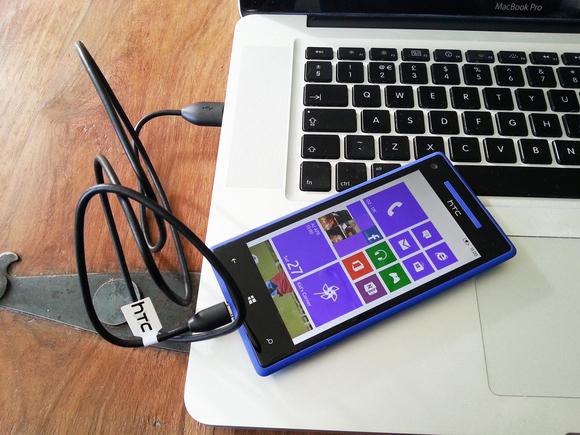
- Введите в поисковой строке браузера модель своего телефона и словосочетание «синхронизация с компьютером».
- Скачайте и установите соответствующий софт. Однако помните, что, как правило, во время инсталляции синхронизирующего приложения шнур для передачи данных должен быть отключен от ПК.
- По завершении установки подключите телефон и немного подождите, пока система проинициализирует ваше устройство.
Это самый традиционный способ того, как скачать музыку с компьютера на телефон. Перейдем к более интересному методу коннекта.
Всепонимающая и всемогущая мобильная техника
Именно так можно охарактеризовать современные смартфоны, программное обеспечение которых запрограммировано на комфорт во всех отношениях. В данном контексте подключение с помощью кабеля завершится буквально моментально и без лишнего содрогания со стороны пользователя. Дело в том, что компьютер определит ваш мобильный аппарат как съемный носитель информации. В этом случае вообще не придется задумываться о том, как скачать музыку с компьютера на телефон через USB-шнур.
Беспроводное соединение
В случае если ваш компьютер имеет блютуз или Wi-Fi-модуль (есть у большинства ноутбуков, нетбуков и планшетов), то проблем с передачей любимых композиций вообще не будет. Активируйте беспроводное соединение на обоих устройствах и нажмите на кнопку «Найти доступное…». По завершении процесса синхронизации можете приступать к действиям по обновлению мобильной фонотеки.
Файловые обозреватели
Безусловно, определение вашего мобильного телефона системой ПК уведомит вас визуальным и звуковым сообщением о готовности дальнейшей работы с подключенным девайсом. Согласитесь, наиболее комфортно работать с файлами, когда видишь их. Поэтому музыка с компьютера на телефон обычно передается при использовании специальных программ-менеджеров. Стоит отметить, что каждый мобильный бренд имеет собственное софтовое решение. Например, Nokia — Nokia PC Suit, а SonyEricsson — SonyEricsson PC Suit. В общем, скачайте и установите соответствующее вашей модификации программное средство для работы с девайсом.
Немного о музыкальном «слухе» телефонов
Не всегда отправленный на мобильное устройство связи звуковой файл читабелен конечным девайсом. Невероятное разнообразие музыкальных форматов часто становится камнем преткновения для пользователя. Потому как не все телефоны являются, что называется, всеядными. Однако MP3-формат универсален и воспроизводится буквально всеми электронными устройствами. Поэтому имеет смысл заручиться поддержкой какой-либо программы, которая успешно выполняет конвертацию аудио. Впрочем, нынешние мобильные менеджеры официального происхождения уже имеют в своем арсенале упомянутое средство конвертации формата в необходимый стандарт звучания.
В заключение
Как вы понимаете, скинуть музыку на телефон, в общем-то, элементарно. Однако не стоит забывать о несколько хитрых уловках всемирно известных брендов, которые часто ограничивают пользователя в правах загрузки мультимедийного контента. Впрочем, это отдельная тема для разговора. Хорошего вам настроения и только качественной музыки!
Как скинуть песню с компьютера на телефон?
Ответ мастера:
Чтобы передать информацию с ПК на мобильный телефон, можно использовать несколько способов. Все они должны осуществляться при помощи специального оборудования или определенных аксессуаров.
Если ваш мобильный телефон можно подключить к порту USB вашего компьютера и у вас для такой процедуры имеется кабель, то подключите его. В телефоне найдите режим «USB-накопитель», выберите его и дождитесь определения. В меню «Мой компьютер» откройте список файлов и папок, которые находятся в телефоне. Откройте требуемую папку и скопируйте в нее нужную музыку. Для такой операции лучше использовать папку «Музыка» или «Принятые файлы».
Если в вашем мобильном телефоне есть флешка, то достаньте ее и подключите к картридеру. Их встраивают в сегодняшние системные блоки. Также можно использовать картридер, который подключается к USB-порту вашего компьютера. После того, как новый USB-накопитель определится, проведите ту процедуру, которая была описана выше для того, чтобы скопировать требуемые файлы. Теперь выполните безопасное извлечение флешки и вставьте ее в телефон.
Если вы не смогли воспользоваться такими методами копирования музыки, которые описаны выше, то можете воспользоваться BlueTooth-адаптером. Подключите его к ПК, потом установите необходимые драйверы. Теперь перезагрузите компьютер для того, чтобы такое устройство могло выполнять свои функции. Далее включите BlueTooth на вашем мобильном телефоне. Посмотрите, доступно ли оборудование для внешнего поиска. Откройте «Мой компьютер» и найдите требуемый музыкальный файл. Нажмите по нему правой кнопкой мыши и выберите «Отправить», далее укажите «Устройство BlueTooth». Подтвердите принятие данного файла на телефоне. Также скопируйте остальную музыку.
Если же вам опять не подошел ни один способ, то найдите другой мобильный телефон, которому подойдут такие варианты. Скопируйте нужные файлы на этот телефон, а потом передайте через канал BlueTooth на свой мобильный.
Передача музыки с компьютера на телефон в случае, если речь идёт о современной модели мобильного устройства, проста и может выполняться множеством способов. Однако перед этим стоит проверить, какие форматы поддерживает мобильный телефон, и какие каналы передачи данных для него доступны. Самый популярный формат музыки - mp3 - поддерживается большинством мобильных; если музыкальный файл хранится в другом, не поддерживаемом телефоном формате, стоит его переконвертировать одной из специальных программ. Когда файл готов и на телефоне есть достаточно свободного места, можно приступать к передаче данных.
USB/Кабель специального формата
Передача музыки через кабель для подключения к компьютеру - самый правильный и простой способ. Кабель обычно поставляется вместе с телефоном; иногда в дополнение идёт диск с программами (драйверами и/или файловым менеджером), которые обеспечивают правильное взаимодействие компьютера и мобильного. После инсталляции программ и соединения кабелем компьютера и телефона можно открывать специальный файловый менеджер или, в случае современного смартфона, обычный «Проводник», и копировать музыку в подходящие папки, как если бы это была флешка. Также мобильные телефоны, имеющие слот для карт памяти, можно загружать музыкой и другими данными просто копируя их на microSD или SD карточку.
Bluetooth
Передача музыки с компьютера на телефон может выполняться по Bluetooth, что удобно вдали от дома, когда кабеля нет, но есть ноутбук с встроенным Bluetooth-адаптером. Для отправки данных нужно включить Bluetooth на обоих устройствах и выставить в настройках разрешение обнаружения другими устройствами. После этого на компьютере нужно запустить «Поиск устройств», и если обнаружение телефона прошло успешно, инициировать соединение с ним, дважды щёлкнув по соответствующему значку. В зависимости от настроек безопасности произойдёт соединение или потребуется ввести код доступа, выставленный в опциях телефона. На телефоне понадобится подтвердить разрешение соединения. После этого компьютер «увидит» телефон как внешний накопитель данных.
Мобильный интернет
Несколько более сложным способом является передача музыки через мобильный интернет или Wi-Fi. Если телефон поддерживает WAP или GPRS сети, проще всего отправить музыкальный трек на свой почтовый ящик, а затем скачать его с телефона. При соединении по Wi-Fi передачу можно организовать либо тем же косвенным способом, либо напрямую. Последнее удобно делать для устройств на Android через приложение Wifi File Transfer.
Инструкция
Передайте файлы на мобильный через дата-кабель. Синхронизируйте телефон с компьютером, используя дата-кабель и диск с драйверами, которые вы можете найти в комплектации. В случае же если они отсутствуют, потребуется скачать драйвера и программное обеспечение на сайте фирмы-производителя, а дата-кабель либо заказать в сети либо купить в магазине сотовой связи. Установите драйвера и программное обеспечение, после чего подключите телефон и убедитесь, что синхронизация прошла успешно. После этого отправьте музыку на сотовый телефон и безопасно извлеките устройств по завершению отправки.
В случае если в вашем распоряжении имеется такой способ передачи данных, как Bluetooth-адаптер, встроенный в аппаратную часть компьютера либо являющийся отдельный устройством, вы также можете использовать его при наличии соответствующего интерфейса у вашего мобильного телефона. Активируйте его на мобильном, установив «видимый» режим, после чего включите его на вашем компьютере. Запустите поиск устройств, после чего дислоцируйте ваш сотовый и отправьте на него нужный вам файл. Подтвердите прием и дождитесь окончания передачи данных
Вы также можете использовать передачу при помощи инфракрасного порта, в случае если данное устройство имеется в наличии как на компьютере, так и на телефоне. Активируйте ик-порт на телефоне и расположите его в пределах досягаемости ик-порта, подключенного к компьютеру, а именно, на расстоянии не более десяти сантиметров. Убедитесь, что компьютер обнаружил новое устройство. После этого отправьте файл и примите его на телефоне. Не отдаляйте устройства друг от друга до завершения передачи.
При условии что ваш телефон поддерживает карты памяти, извлеките карту памяти и вставьте ее в кард-ридер, подключенный к компьютеру. В этом случае КП определится как съемный жесткий диск, на который вы сможете скопировать нужную вам музыку. После завершения копирования извлеките карту памяти и вставьте ее обратно в телефон.
Большинство сотовых телефонов позволяют поставить на звонок не только полифонические мелодии, но и файлы формата mp3. Для того, чтобы записать на телефон нужный вам трек, необходимо предварительно его обработать и обрезать для экономии места на сотовом телефоне.
Инструкция
В первую очередь скачайте и установите аудиоредактор. Наиболее удобными, обеспечивающими наилучшее качество компрессии, являются Adobe Audition и Sony Sound Forge. Скачайте один из них и установите. После этого откройте аудиофайл, предназначенный для мелодии, через меню «Файл» либо перетащите файл в рабочее поле программы.
Дождитесь окончания загрузки трека, после чего определите начало и конец будущей мелодии. Оптимальным является отрывок в тридцать-сорок секунд. Установите бегунок на начало мелодии и выделите трек до его начала, после чего нажмите на кнопку «Удалить». После этого выделите трек от конца будущей мелодии до конца трека и повторите операцию. Проиграйте мелодию , чтобы убедиться в отсутствии лишних кусков.
Видео по теме
Для достижения оптимальной громкости делайте нормализацию пошагово, увеличивая громкость каждый раз на пять-десять процентов и сохраняя копии трека. Во время синхронизации скопируйте все получившиеся треки, после чего протестируйте их, включив динамик на полную громкость.
На сегодняшний день MP3 является самым распространенным и популярным форматом музыки. Он используется везде: в мобильных телефонах, компьютерах, плеерах. Для стандартизации и конвертации всей музыки в формат MP3 записываются музыкальные диски, ведь MP3 позволяет записать намного больше музыки, чем классический CDA.

Инструкция
Запись MP3 может производиться как с носителя – музыкального диска, так и на носитель – чистый CD/DVD-диск. Сначала рассмотрим первый вариант:
У вас есть музыкальный диск с несколькими треками , обычно, это один альбом . Вставьте диск в CD-ROM и запустите Windows Media Player. WMP является стандартным проигрывателем, поставляемым с Windows. Почти сразу же, после анализа диска, WMP предложит вам записать музыку на жесткий диск.
Справа появится треклист диска, и вкладки, среди которых будет вкладка «Запись». Нажмите на нее и чуть ниже, в самом правом боку экрана, вы увидите небольшой ярлык в виде окошка с галочкой. Выберите его левой кнопкой мыши и в появившемся контекстном меню выберите «Дополнительные параметры записи».
В открывшемся окне «Параметры» перейдите на вкладку «Копирование музыки с компакт-диска». В подразделе «Настройка копирования с компакт-диска» выберите формат MP3 в выпадающем меню. Чуть ниже, бегунком установите желаемое качество звука . Лучшее звучание обеспечивается при качестве звука в 320 Кбит/с. Нажмите «Применить», затем “OK” и перейдите обратно в правую часть проигрывателя, где отображается треклист музыкального диска, чтобы начать запись на винчестер .
Второй вариант – запись музыки с винчестера на CD/DVD, сохранив формат MP3. MP3 может кодировать звук в свой цифровой формат VBR с переменным качеством звучания, который, к сожалению, при записи через стандартное ПО Windows, может кодироваться с потерей звука. Иначе говоря, некоторые треки просто не будут проигрываться на плеере, телефоне или других устройствах.
Для того, чтобы избежать этого, используйте программу для записи дисков – Nero или Ashampoo. В каждой из этих программ есть раздел «Записать MP3 диск». Выберите этот раздел, и в появившемся окне укажите папки с музыкой или файлы MP3, которые вы хотите записать на диск. При выборе скорости записи указывайте самую минимальную скорость, например, 2X или 4X. Это позволит не повредить звуковые файлы.
Совет 4: Как переписывать музыку с компьютера на телефон
Современные мобильные телефоны умеют очень многое, в том числе могут выступать в роли плеера-проигрывателя полюбившихся вам мелодий. А для того чтобы пополнять коллекцию композиций, надо переписать музыкальные файлы с компьютера на свой мобильный телефон.

Вам понадобится
- - устройство Bluetooth;
- - USB-шнур;
- - карта памяти для телефона;
- - программа iTunes, установленная на компьютере.
Инструкция
Перепишите музыку на телефон с компьютера, используя Bluetooth-гарнитуру. Установите ПО которое поставляется в упаковке вместе с устройством Bluetooth. Когда программа закончит устанавливаться на ПК и запустится, нажмите «Поиск устройств».
Включите Bluetooth на вашем телефоне, установите соединение между телефоном и ПК. Подождите, пока компьютер найдет ваш телефон. Когда телефон будет обнаружен, нажмите «Установить соединение».
Сделайте на компьютере подборку мелодий, которые надо записать в мобильный телефон. Выделите их все и, нажав на правую кнопку мыши, выберите «Передача через Bluetooth». Каждую принятую композицию подтверждайте на телефоне.
Перепишите музыку, подключив мобильное устройство к компьютеру посредством USB-провода. Мини-USB разъем аккуратно вставьте в порт телефона (обычно порт располагается на торцах), второй конец вставьте в порт компьютера правильной стороной, на которой нет стыков.
Если нужно, установите драйвера для телефона. Обычно диск с драйверами вкладывается в заводскую упаковку телефона. Дождитесь, пока ПК распознает телефон как флеш-накопитель. На мониторе компьютера появится окно с действиями, которые можно произвести с флеш-накопителем.
Кликните «Открыть папку для просмотра файлов». Далее выберите папку, связанную с музыкой (Sounds, Music, «Музыка»). Если вы предварительно уже скопировали музыку, которую необходимо закачать, в буфер обмена, кликните правой кнопкой мыши по пустому пространству и выберите в выпавшем меню «Вставить».
Если музыка еще не была скопирована, сделайте это: выберите необходимые композиции, держа зажатой клавишу Ctrl и кликая по трекам левой кнопкой мыши. Затем нажмите на одну из композиций правой кнопкой мыши и выберите «Копировать».
Откройте папку телефона «Музыка». Вставьте туда выбранные композиции, кликнув правой кнопкой мыши по пустому пространству и так же выбрав «Вставить». Музыка будет закачиваться в ваше устройство.
Если в вашем телефоне есть карта памяти, а в компьютере - карт-ридер, перепишите музыку в телефон с их помощью. Выберите и скопируйте музыку на компьютере: выделяйте нужные треки, зажимая клавишу Ctrl и щелкая по ним левой кнопкой мыши. Скопируйте сочетанием клавиш Ctrl+C.
Аккуратно вытащите карту памяти из телефона и вставьте в карт-ридер. Он определит карту памяти как флеш-накопитель. Нажмите «Открыть папку для просмотра файлов». Если в папке нет других вложенных папок, вставьте композиции, нажав на клавиатуре Ctrl+V. Если есть другие папки, откройте ту, что связана с музыкой, и вставьте туда, кликнув по пустому пространству и нажав Ctrl+V.
Скопируйте музыку в телефон с помощью iTunes, если вы владеете телефоном марки iPhone. Скопируйте музыку в буфер обмена компьютера. Подключите iPhone с помощью USB-кабеля, дождитесь, пока автоматически откроется iTunes.
В разделе «Устройства» (Devices) выберите «Музыка» (Music) и вставьте музыку сочетанием клавиш Ctrl+V. Вверху будет показано состояние закачивания. Когда все композиции будут закачаны, отключите iPhone.
Обратите внимание
Источники:
- Подключение телефона через USB-кабель
- как переписываться бесплатно
Если возможности вашего сотового телефона позволяют воспроизводить музыку и видео, то такой аппарат без труда можно использовать в качестве карманного медиаплеера. Для этого нужно поместить в мобильный множество различных мелодий и видеороликов. Обычно для загрузки таких файлов используют дополнительную карту памяти, так как часто в самом устройстве недостаточно места для хранения большого количества информации. Записать карту памяти для телефона можно с помощью нескольких несложных действий.

Вам понадобится
- - сотовый телефон
- - карта памяти
- - картридер
- - компьютер
Инструкция
Сначала запишите музыкальные композиции и видео, которые вы хотите записать на телефон, на жесткий диск компьютера. Поместите все медиафайлы в одну папку.
Если ваш мобильный телефон при подключении к компьютеру может работать в режиме накопителя, то вставьте подходящую карту памяти в соответствующий разъем аппарата. Затем подключите сотовый к ПК с помощью USB-шнура или Bluetooth-соединения.
В информационном окне, появившемся на экране мобильного телефона, выберите режим «Накопитель». Затем на ПК откройте диск C и найдите папку, где размещены необходимые медиафайлы.
Войдя в папку, выделите музыкальные файлы и нажмите правую клавишу мыши. В появившемся списке выберите «Копировать».
Потом нажмите кнопку «Пуск», расположенную в левом нижнем углу компьютера, и в появившемся окне выберите раздел «Мой компьютер». Найдите в этой категории новый съемный диск.
После того, как необходимые файлы будут полностью помещены на карту памяти, отключите устройство от ПК. Для этого в правом нижнем углу экрана нажмите на значок «Безопасное извлечение устройств и дисков».
Если по каким-то причинам подключить ваш телефон к компьютеру невозможно, то подключите к ПК картридер, подходящий для вашей карты памяти. Затем вставьте карту в соответствующий разъем устройства и откройте на ПК раздел «Мой компьютер».